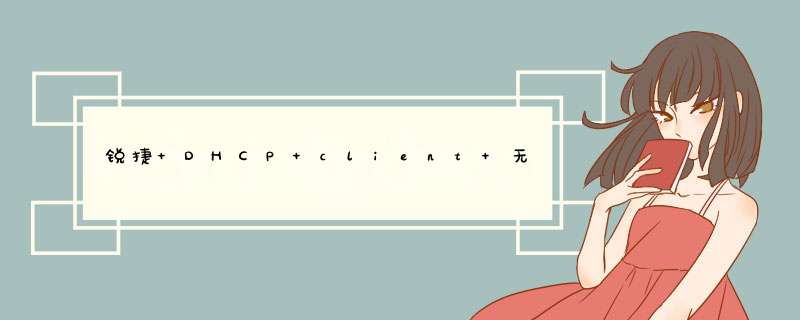
刚刚重装系统,结果我的也是这样,同是武软沦落人啊,按照更改注册表连上了一次,今天开机又不行了。
问题:提示“DHCP Client服务没有启动“
可能原因:使用了DHCP方式进行认证,但是却没有获取到合法的IP地址。
解决方法:请确认您主机的DHCP Client服务是否开启,若未开启请您将此服务开启。
步骤:开始—控制面板—系统和安全—管理工具—服务(Windows7)/开始—控制面板—管理工具—服务。然后找到DHCP Client选项—右键—属性,启动状态改为自动,服务状态选择启动,应用确定,再重新打开锐捷客户端认证。假若在启动DHCP Client服务项的时候遇到依存服务没有启动导致的启动失败,建议重新安装系统。如果还是不行,那可能还与设备、环境有关,服务器所做策略有关,建议联系贵校网络中心的老师,因为网络中心老师才具备设备管理权限,帮助您排查问题。
看到这个我准备重新装系统了,哎!
在猎豹WIFI官网找到答案,卸载免费WIFI表示连上了。感觉好坑,只是被猎豹WIFI劫持了,你也卸载了试试吧,卸载后不行,再重启电脑应该就可以了。
请采纳答案,支持我一下。
故障现象12:客户端提示“获取IP信息失败,请检查锐捷安全代理当前配置是否符合所在网络的要求,检查完毕后尝试重新认证”或提示“锐捷当前的配置不符合所在网络要求”故障原因:1)系统功能还未全部启动完毕,锐捷认证就自动开机运行认证2)IP动址不是学校要求的动态获取172开头的内网地址3) 电脑系统问题:如DHCP client功能被禁用 解决方法: 1)断开锐捷认证,过段时间再重新认证;并且不勾选软件设置上的四个选项 2)自动获取IP地址:如下 *** 作过程:“网上邻居”右键“属性”->双击“本地连接”->“属性”->此连接使用下列项目,下拉框里双击“Internet协议(TCP/IP)->选择“自动获取IP地址”和“自动获取DNS服务器地址"3)重装网卡驱动程序,或是重装系统;用排除法来判断是个人系统问题还是端口范围的网络问题如是其端口下所有电脑都有此问题,请向运维中心 报修
192168100/24分配给了vlan10,vlan10的地址定义是192168101,也是这个网段的网关,但地址池中给出的网关却是19216810254,即便终端获得了地址也无法正常访问外网。
只有0/1和0/24端口能够获得vlan10对应的dhcp地址。其中0/24端口必须是其他网络设备,不能是端设备。
vlan20根本就没定义,也没有绑定到任何端口,看上下文应该是对应到pool2上。
vlan100没有对应的dhcp,也没有对应端口绑定。
1、WIN7系统的点击屏幕的右下角网络图标,如配图所示;
2、打开之后会出现如图的,点击”打开网络和共享中心“点击进入;
3、点击进入之后,左上角有个”更改设备器设置“点击进入;
4、进入之后,在里面找到本地,连接右击禁用;
5、稍等一两分钟后,在点击刚刚的本地连接右击启用,这样就可以了。
故障现象12:客户端提示“获取IP信息失败,请检查锐捷安全代理当前配置是否符合所在网络的要求,检查完毕后尝试重新认证”或提示“锐捷当前的配置不符合所在网络要求”故障原因:1)系统功能还未全部启动完毕,锐捷认证就自动开机运行认证2)IP动址不是学校要求的动态获取172开头的内网地址3) 电脑系统问题:如DHCP client功能被禁用 解决方法: 1)断开锐捷认证,过段时间再重新认证;并且不勾选软件设置上的四个选项 2)自动获取IP地址:如下 *** 作过程:“网上邻居”右键“属性”->双击“本地连接”->“属性”->此连接使用下列项目,下拉框里双击“Internet协议(TCP/IP)->选择“自动获取IP地址”和“自动获取DNS服务器地址"3)重装网卡驱动程序,或是重装系统;用排除法来判断是个人系统问题还是端口范围的网络问题如是其端口下所有电脑都有此问题,请向运维中心 报修
上不了网的原因有很多,先找找一个一个排除。
一、共享WIFI后锐捷频繁掉线
原因:使用360WiFi、猎豹WiFi等无线共享软件会自动启用Windows系统自带的认证客户端,触发8021x认证流程导致锐捷认证频繁掉线。由于该认证过程中的用户MAC地址与锐捷认证客户端用户MAC地址一致,交换机认为是用户更换账号进行认证,把已认证成功的锐捷账号踢下线,从而造成用户频繁掉线。
错误提示:锐捷认证自动掉线后错误提示“连接认证服务器……,认证失败:先前的认证用户已下线,请重新进行认证”或出现“寻找认证服务器……\连接认证服务器……\认证失败:用户名以空格开头或结尾、或用户名含有非法字符、不符合管理员要求!”
解决方法:(特别说明,以下 *** 作需在360、猎豹等WiFi共享软件开启后进行)
1、Windows7、8等系统 *** 作如下:
开始—>控制面板—>网络与共享中心—>更改适配器设置—>本地连接—>属性—>身份认证,进行关闭
2、Windows XP等系统 *** 作如下:
网上邻居—>本地连接—>属性—>身份认证,进行关闭
二、
提示“获取IP信息失败,尝试重新认证”或“获取DHCP地址失败,请重新认证!”
1、换根网线或网口,再尝试重新获取。
2、检查DHCP Client服务是否启动,若没有,请启动该服务。
3、借台能正常上网的电脑插在你的端口上试试看,如能正常获取IP地址,请检查自己的电脑是否出了问题。
4、如苹果笔记本且网卡是USB的,请检查USB网卡是否损坏,驱动是否安装正确或更换一个USB网卡再试试看。
三、 提示“无法找到网卡或系统未完成网卡初始化 *** 作,请稍后再尝试认证”
1、检查本地网络连接是否启用,若禁用,请启用本地连接。
2、检查内置网卡或外接网卡是否损坏。
3、在锐捷客户端认证时,在网卡选项里请选择正确网卡。
4、借台能正常上网的电脑插在你的端口上试试看。
四、 提示“网卡没有连接上,请检查网卡连接”
1、请检查网卡灯是否亮,网线是否完好,网线与网卡接触是否良好,网卡驱动是否安装正常。
2、借台能正常上网的电脑插在你的端口上试试看,如能正常使用请检查自己电脑的网卡是否损坏。
五、 提示“认证失败:用户不存在或密码错误”
1、请输入正确的用户名和密码。
2、请认真检查自己的账号和密码是否“对号入座”。提醒:有些学生把PPPOE(运营商拨号模式)拨号账号和密码用在锐捷认证上,反之锐捷账号密码用在PPPOE拨号,这样就会出现用户名和密码错误。
六、 认证成功后又立即被强制下线,提示“你已被管理员强制下线”
1、IP地址设置有误,请将IP地址设置成自动获取。
七、 提示“无法找到认证服务器”
1、检查认证客户端网卡是否选择正确。
win7 *** 作系统请将“本地连接”->“属性”->“Internet协议版本6(TCP/IPv6)”前面的勾选去掉。
将自己账号和密码换到另一台能正常上网的机子上试试,如果正常请检查自己电脑系统是否出了问题。
八、
提示“Supplicant不能运行在兼容模式”或者“请检查当前程序是否以兼容模式运行”
1、Vista和win7 *** 作系统,请右击锐捷客户端,单击“属性”->“兼容性”,去掉“以兼容模式运行这个程序”前面的勾选。
九、 提示“认证失败:已达到同时在线用户数量上限”
1、您的帐号可能异常下线或者已经在别处登录,请点击“自助服务”及时修改密码,并联系网络管理人员,对帐号进行下线处理。
十、 本地网络连接提示“windows找不到证书让你登录到网络”
1、不要启用系统自带的8021X身份认证,请打开“本地连接”->“属性”->“验证”,将“为此网络起用IEEE
8021X身份验证”这一项去掉。
2、将自己账号和密码换到另一台能正常上网的机子上试试,如果正常登入请检查自己电脑系统是否出了问题。
以上就是关于锐捷 DHCP client 无法启动全部的内容,包括:锐捷 DHCP client 无法启动、锐捷客户端显示“获取IP信息失败,请检查客户端当前配置是否符合所在网络的要求,检查完毕尝" 终极解决办法、锐捷无线路由无法获得交换机上的dhcp(急)等相关内容解答,如果想了解更多相关内容,可以关注我们,你们的支持是我们更新的动力!
欢迎分享,转载请注明来源:内存溢出

 微信扫一扫
微信扫一扫
 支付宝扫一扫
支付宝扫一扫
评论列表(0条)